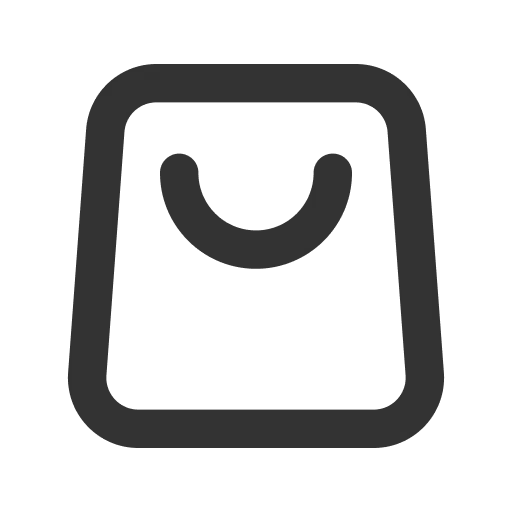탭 바 추가하기
Step 1. 앱 디자인 > 탭 바에서 상단 토글을 [ON] 상태로 변경해 주세요.
Step 2. 탭 추가를 클릭해 주세요.
Step 3. 웹사이트 URL 항목에 https://를 선택하고, 탭을 클릭했을 때 켜질 웹페이지 주소를 입력해 주세요.
Step 4. 탭 이름을 입력해 주세요.
Step 5. 탭 아이콘을 선택하고 저장하기를 눌러주세요.
탭 아이콘 색상은 탭 바가 선택되었을 때, 색상으로 변경하면 전체 탭 아이콘 색상이 변경됩니다.
Step 6. 하단의 저장하기를 클릭하면, 탭 바 추가가 완료됩니다.
탭 바를 만들었는데 계속 [OFF] 상태로 꺼진다면, 홈을 제외한 탭을 두 개 이상 추가했는지 확인해 보세요.
탭이 두 개 이상일 때만 탭 바가 저장되며 정상적으로 작동합니다.
탭 바 정렬 변경하기
Step 1. 탭 바 설정 오른쪽 정렬 변경을 클릭해 주세요.
Step 2. 드래그 앤 드롭으로 탭 바 정렬을 변경해 주세요.
Step 3. 저장하기를 눌러 정렬 변경을 완료해 주세요.
 나쵸코드 가이드로 돌아가기
나쵸코드 가이드로 돌아가기 식스샵 프로 가이드로 돌아가기
식스샵 프로 가이드로 돌아가기